CentOS7 安装 Jenkins( 构建 Vue 和 dotNET Core )
之前的自动构建工具 Jenkins 是部署在公司内网的 Windows 服务器上,现在武汉处于非常时期,兄弟们都在家自我隔离,为了远程提交的代码能自动构建,需要在外网的 CentOS 服务器上搭建 Jenkins 环境来进行构建工作。
目的
产品采用前后端分离架构,前端使用 Vue,后端使用 dotNET Core ,当代码提交 GitLab后,需要自动构建前后端代码,并发布到测试环境的容器中,步骤如下:
- 安装 Jenkins
- 设置 Jenkins 权限
- 安装其他依赖
- 配置 Jenkins
环境
- CentOS:7.5
- Jenkins:2.204.2
- node:12.14.1
- dotNET Core:2.1
安装 Jenkins
1、安装 wget
yum -y install wget
2、安装 jdk
yum install -y java-1.8.0-openjdk java-1.8.0-openjdk-devel
3、安装 Jenkins
#下载依赖
sudo wget -O /etc/yum.repos.d/jenkins.repo https://pkg.jenkins.io/redhat-stable/jenkins.repo
#导入秘钥
sudo rpm --import https://pkg.jenkins.io/redhat-stable/jenkins.io.key
#安装
yum install jenkins
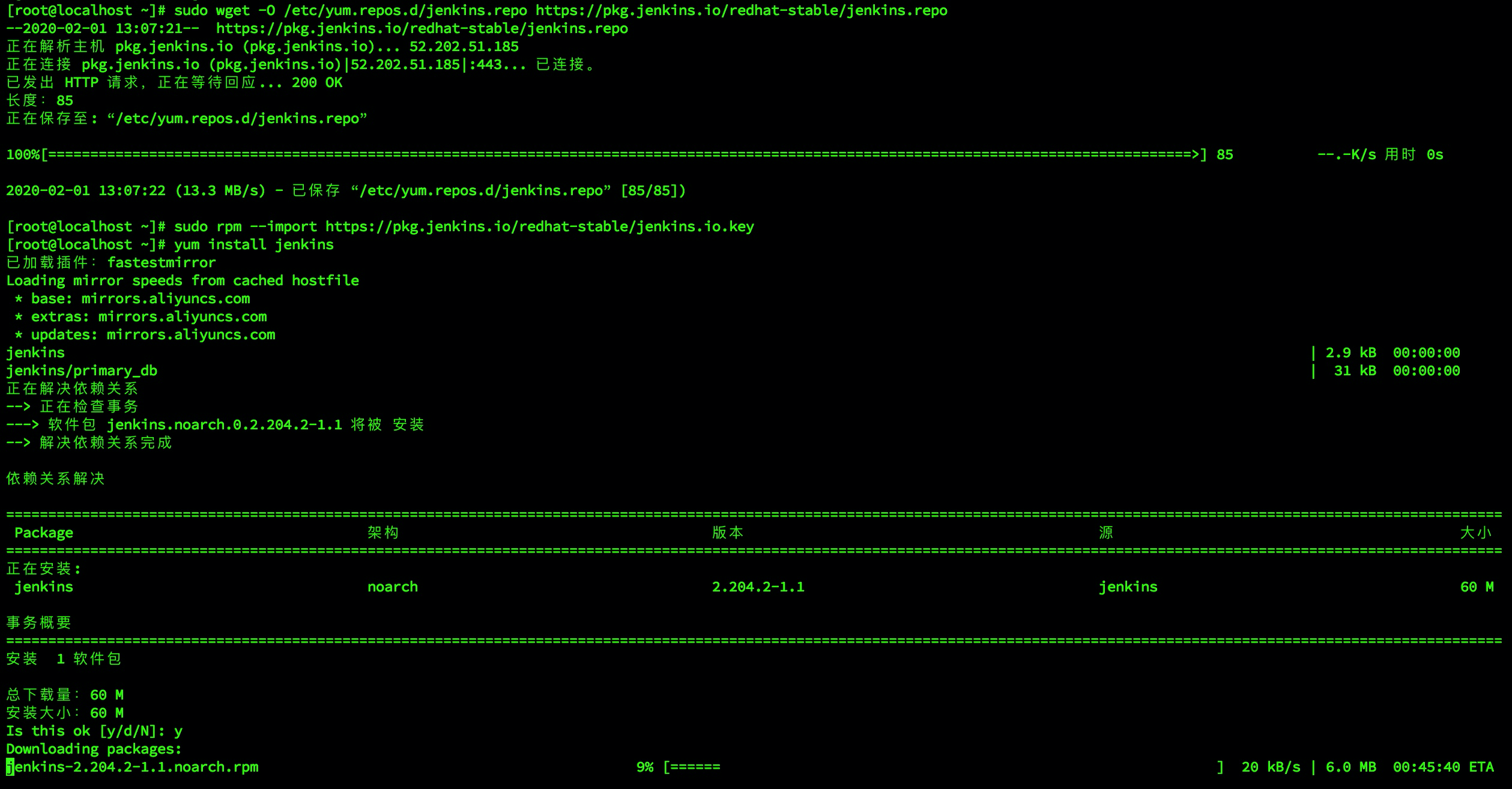
设置 Jenkins 权限
1、Jenkins 安装后,执行命令 vim /etc/sysconfig/jenkins 进行修改,将用户修改为root
#修改配置
$JENKINS_USER="root"
2、修改目录权限
chown -R root:root /var/lib/jenkins
chown -R root:root /var/cache/jenkins
chown -R root:root /var/log/jenkins
安装其他依赖
1、安装git
yum install git
2、安装 node
curl --silent --location https://rpm.nodesource.com/setup_10.x | sudo bash
yum -y install nodejs
3、安装vue
npm install -g @vue/cli
4、安装 netcore2.1
rpm -Uvh https://packages.microsoft.com/config/centos/7/packages-microsoft-prod.rpm
yum -y install dotnet-sdk-2.1
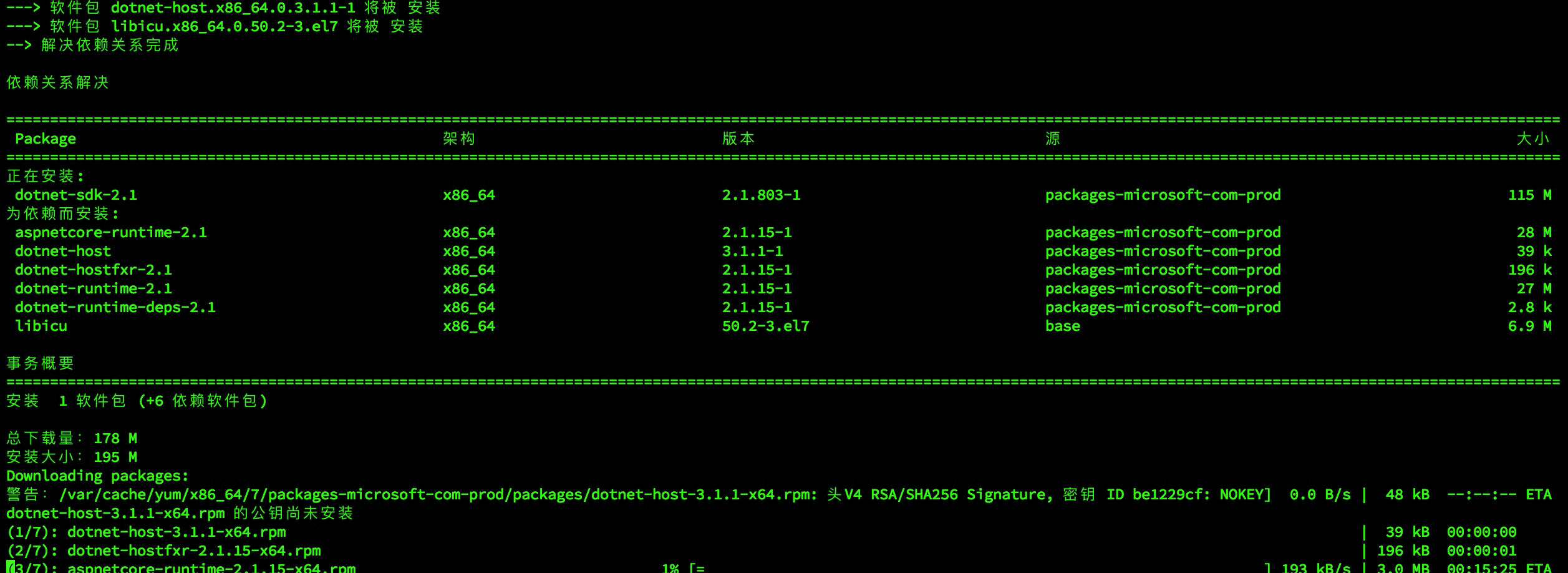
5、安装docker
sudo yum install -y yum-utils device-mapper-persistent-data lvm2
sudo yum-config-manager --add-repo https://download.docker.com/linux/centos/docker-ce.repo
sudo yum-config-manager --add-repo http://mirrors.aliyun.com/docker-ce/linux/centos/docker-ce.repo
sudo yum-config-manager --enable docker-ce-edge
sudo yum install docker-ce
#启动docker
systemctl start docker
#设置开机启动
chkconfig docker on
配置 Jenkins
在之前的文章《 GitLab 配合 Jenkins 打造自动化部署》中介绍过在 Windows 环境下配置 Jenkins,可以作为参考,下面介绍在 CentOS 中的具体步骤:
创建相关目录和文件
在 CentOS 中创建相关的目录和文件,创建完后的目录结构如下图:
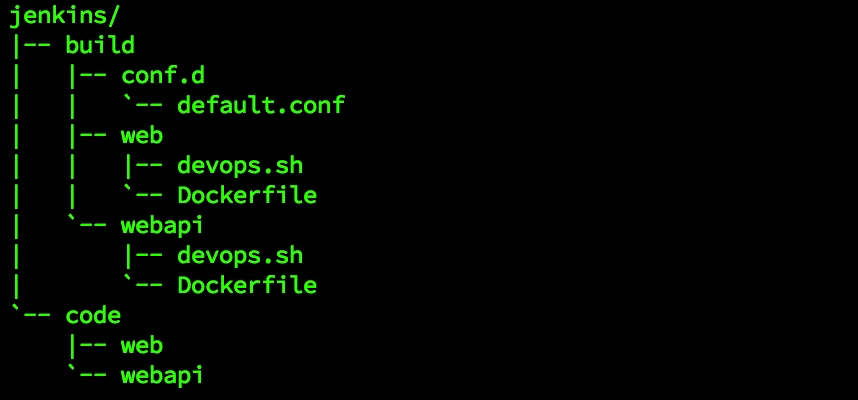
- build 目录:用来存放构建相关的目录和文件
- conf.d
- default.conf:nginx 的配置文件
- web
- devops.sh:vue 项目的构建批处理命令
- Dockerfile:构建 vue 项目到 docker 容器的文件
- webapi
- devops.sh:api 项目的构建批处理命令
- Dockerfile:构建 api 项目到 docker 容器的文件
- conf.d
- code 目录:用来存放 git 拉取的源代码的目录
- web:vue 前端代码
- webapi:api 接口代码
build/conf.d/default.conf:
server {
listen 80;
server_name 10.10.10.10;
client_max_body_size 100M;
location / {
root /usr/share/nginx/html;
index index.html index.htm;
try_files $uri $uri/ /index.html;
}
error_page 500 502 503 504 /50x.html;
location = /50x.html {
root /usr/share/nginx/html;
}
}
build/web/devops.sh:
#!/bin/bash
echo "del none images"
docker ps -a | grep "Exited" | awk '{print $1 }'|xargs docker stop
docker ps -a | grep "Exited" | awk '{print $1 }'|xargs docker rm
docker images|grep none|awk '{print $3 }'|xargs docker rmi
echo "container del success"
docker stop web
docker rm web
echo "container web del success"
echo "begin docker build"
if [ ! -d web ]; then
mkdir -p web
fi
cp /root/jenkins/build/web/Dockerfile ./web
cp -r /root/jenkins/code/web/dist/* ./web
echo "begin docker build"
cd web
docker build -t web .
echo "build end"
docker run -d -p 9001:80 --name web -v /root/jenkins/build/conf.d:/etc/nginx/conf.d:ro --restart=always web
cd ..
rm -rf web
build/web/Dockerfile:
FROM nginx:latest
COPY . /usr/share/nginx/html/
EXPOSE 80
CMD ["nginx", "-g", "daemon off;"]
build/webapi/devops.sh:
#!/bin/bash
echo "del none images"
docker ps -a | grep "Exited" | awk '{print $1 }'|xargs docker stop
docker ps -a | grep "Exited" | awk '{print $1 }'|xargs docker rm
docker images|grep none|awk '{print $3 }'|xargs docker rmi
echo "container del success"
docker stop webapi
docker rm webapi
echo "container webapi del success"
echo "begin docker build"
if [ ! -d web ]; then
mkdir -p web
fi
cp /root/jenkins/build/webapi/Dockerfile ./web
cp -r /root/code/webapi/myapi/bin/Debug/netcoreapp2.1/publish/* ./web
echo "begin docker build"
cd web
docker build -t webapi .
echo "build end"
docker run -d -p 5000:5000 --restart=always --name webapi webapi
build/webapi/Dockerfile:
FROM microsoft/dotnet:2.1-aspnetcore-runtime
COPY . /app
WORKDIR /app
EXPOSE 80/tcp
ENTRYPOINT ["dotnet", "myapi.dll"]
全局配置
配置 git 目录,可以先执行命令 whereis git 找到 git 的目录,然后进行设置,如下图:
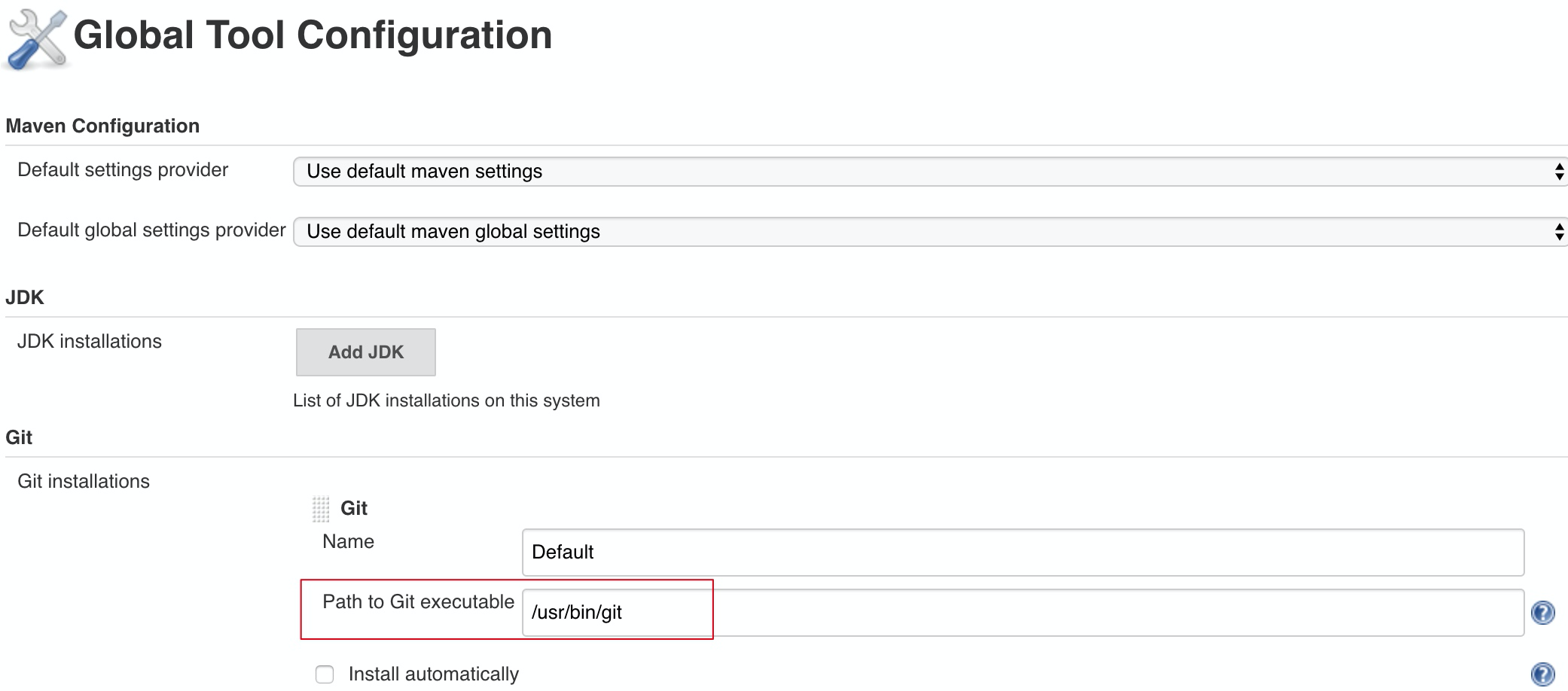
Vue 项目的配置
1、设置运行目录
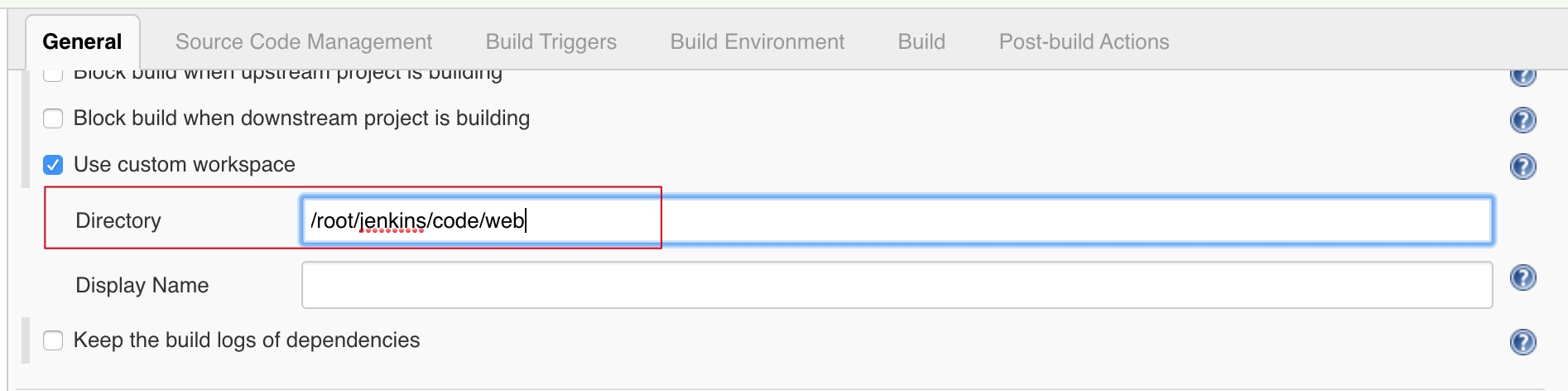
2、构建的命令设置
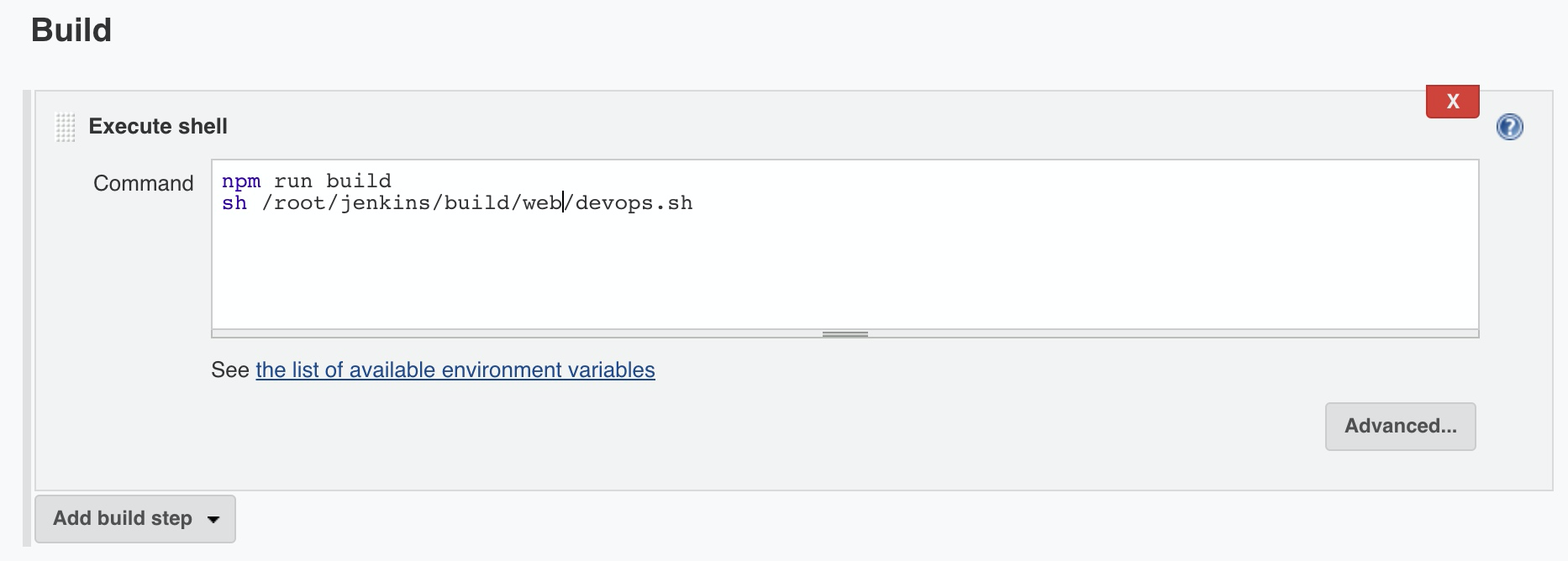
WebAPI 项目的配置
1、设置运行目录
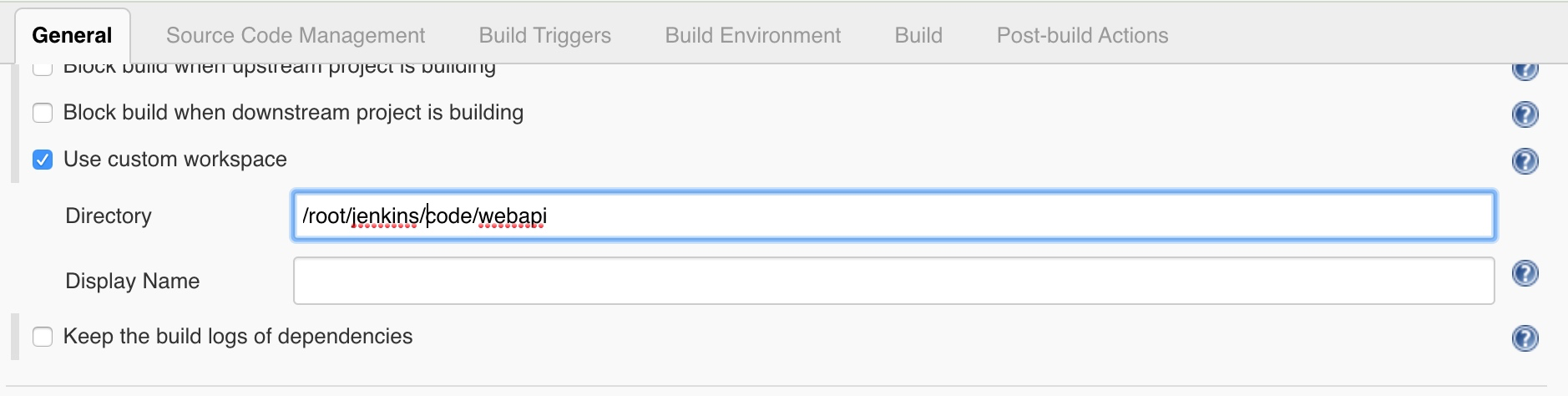
2、构建的命令设置
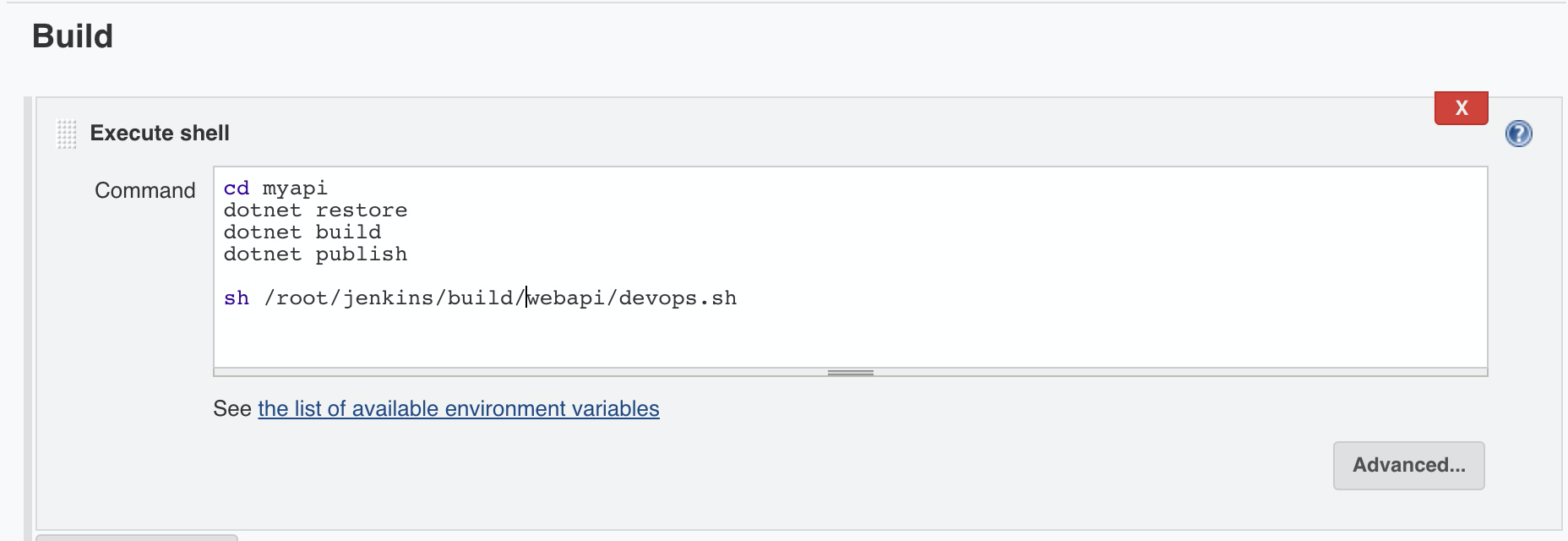

微信公众号:不止dotNET
作者: oec2003
出处: http://oec2003.cnblogs.com/
本文版权归作者和博客园共有,欢迎转载,但未经作者同意必须保留此段声明,且在文章页面明显位置给出原文链接,否则 保留追究法律责任的权利。
作者: oec2003
出处: http://oec2003.cnblogs.com/
本文版权归作者和博客园共有,欢迎转载,但未经作者同意必须保留此段声明,且在文章页面明显位置给出原文链接,否则 保留追究法律责任的权利。



